Guía paso a paso Cómo descargar fotos de iCloud a iPhone 6
Una de las grandes características de Apple elogia sus dispositivos.Porque es la disponibilidad en todos los dispositivos. Eso significa que si tiene Mac, iPhone y iPad, puede usar la misma aplicación en los tres dispositivos. Y sus datos están disponibles en los tres dispositivos. Eso es todo posible gracias a iCloud. Sin embargo, iCloud tiene sus propias limitaciones, y de vez en cuando desea descargar fotos de iCloud a iPhone 6.
- Parte 1: Cómo descargar fotos de iCloud a iPhone 6 directamente
- Parte 2: ¿Existe un software alternativo de respaldo para iCloud?
Parte 1: Cómo descargar fotos de iCloud a iPhone 6 directamente
iCloud ofrece una cantidad limitada de almacenamiento para todostipos de datos Depende del plan que pague. Pero comienza a los 5GB. Lo que todos sabemos no es suficiente. Una forma de reducir la cantidad de datos almacenados en su iCloud es aprender cómo descargar fotos de iCloud a iPhone 6. Esto mantendrá las fotos en su iPhone y liberará espacio en su cuenta iCloud. ¿Cómo hacerlo? Aquí hay una guía paso a paso.
1. Abra el menú Configuración en su iPhone 6. Busque el ícono de la aplicación y toque para abrir

2. Encuentre su nombre, que aparece en la parte superior de su menú de Configuración junto con su ID de Apple. Tócalo y se abrirá el menú de ID de Apple. En su menú de ID de Apple, busque y toque en iCloud, que tiene el símbolo de una nube. Esta acción abrirá la configuración de almacenamiento y sincronización de iCloud.

3. Toque en Fotos bajo el encabezado "Aplicaciones usando iCloud". Activar fotos para usar el iCloud.

4. Deslice para habilitar la biblioteca de fotos de iCloud. Esto permitirá que todas tus fotos en iCloud se descarguen y guarden automáticamente en tu iPhone 6.

5. Seleccione la opción "Descargar y conservar originales" para descargar todas las fotos y guardarlas en la aplicación Fotos. Luego puedes acceder a tus fotos desde iCloud incluso cuando no estés conectado. Si elige la opción "optimizar el almacenamiento del iPhone", las fotos más antiguas se eliminarán para dejar espacio para las nuevas descargas de iCloud.

Parte 2: ¿Existe un software alternativo de respaldo para iCloud?
El iPhone 6 viene con una memoria interna.a partir de 16GB. La mayoría de los dispositivos iPhone 6 que ves tienen 16 GB de almacenamiento de memoria. El teléfono también viene con 32GB o 64GB de almacenamiento de memoria, pero eran demasiado caros en el momento en que el iPhone 6 llegó al mercado. Es por eso que la mayoría de las personas tienen 16GB. Esto dificulta la descarga de fotos desde iCloud, ya que podría perder todo el almacenamiento en su iPhone. Y iCloud no ofrece mucho almacenamiento gratuito también. ¿Entonces que puedes hacer?
Bueno, dado que Apple permite a terceros.software, le recomendamos que utilice este. Existen varias aplicaciones que pueden ayudarlo a administrar los datos y el almacenamiento en su iPhone. Una de esas aplicaciones es iCareFone. Además de permitirle administrar software, https://www.tenorshare.com/products/icarefone.html limpia y acelera su iPhone utilizando métodos separados en 6 herramientas diferentes. La aplicación es esencialmente una forma de administrar sus datos iOS de una manera más simple y sencilla. Hoy en día, no es una tarea fácil administrar los datos, especialmente porque Apple tiene restricciones estrictas. Pero con iCareFone, puede tomar el control de los datos importantes gracias a sus características únicas. Aquí están esos:
- Transfiera archivos a través de dispositivos sin restricción por el mismo requisito de ID de Apple. Puede transferir archivos importantes a iPhone, iPad y iPod, o exportarlos a Mac y PC con solo un clic.
- Transfiere archivos multimedia entre dispositivos iOS e iTunes.
- Agregue o elimine archivos por lotes, incluidos https://www.tenorshare.com/ios-file-transfer/how-to-delete-duplicate-contacts-on-iphone.html, libros y marcadores.
- Crea carpetas de marcadores y nuevas listas de reproducción.
- Eliminar automáticamente los duplicados durante la transferencia de archivos.
- Combina la misma información de contactos en tu iPhone.
- https://www.tenorshare.com/iphone-backup/how-to-backup-iphone-xs.html para sus dispositivos sin ninguna limitación.
- Operaciones sencillas, ya que la aplicación iCareFone es más simple y más intuitiva que iCloud e iTunes.
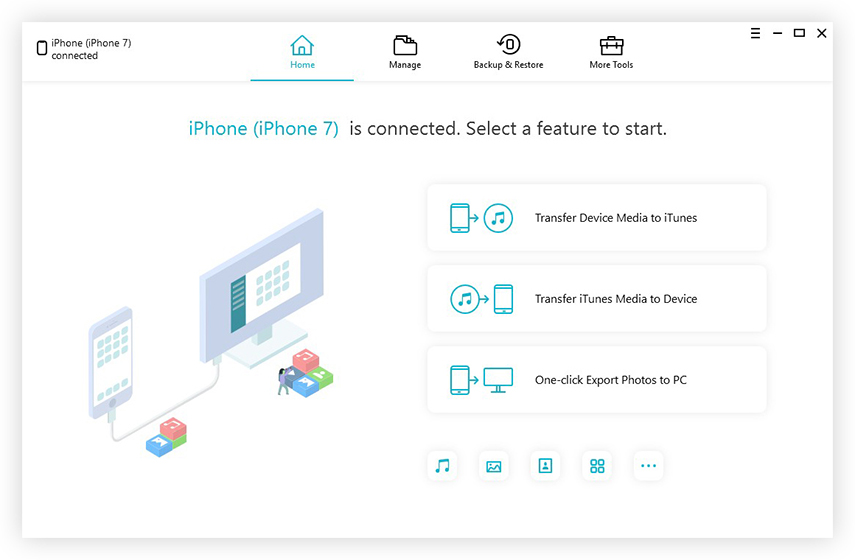


![[Compatible con iOS 12] Cómo extraer fotos, videos, mensajes de WhatsApp, contactos de iCloud con iCloud Extractor Mac](/images/iphone-data/ios-12-supportedhow-to-extract-photos-videos-whatsapp-messages-contacts-from-icloud-with-icloud-extractor-m.jpg)

![[Guía] Cómo acceder a iCloud Photos en la PC](/images/icloud/guidehow-to-access-icloud-photos-on-pc.jpg)




